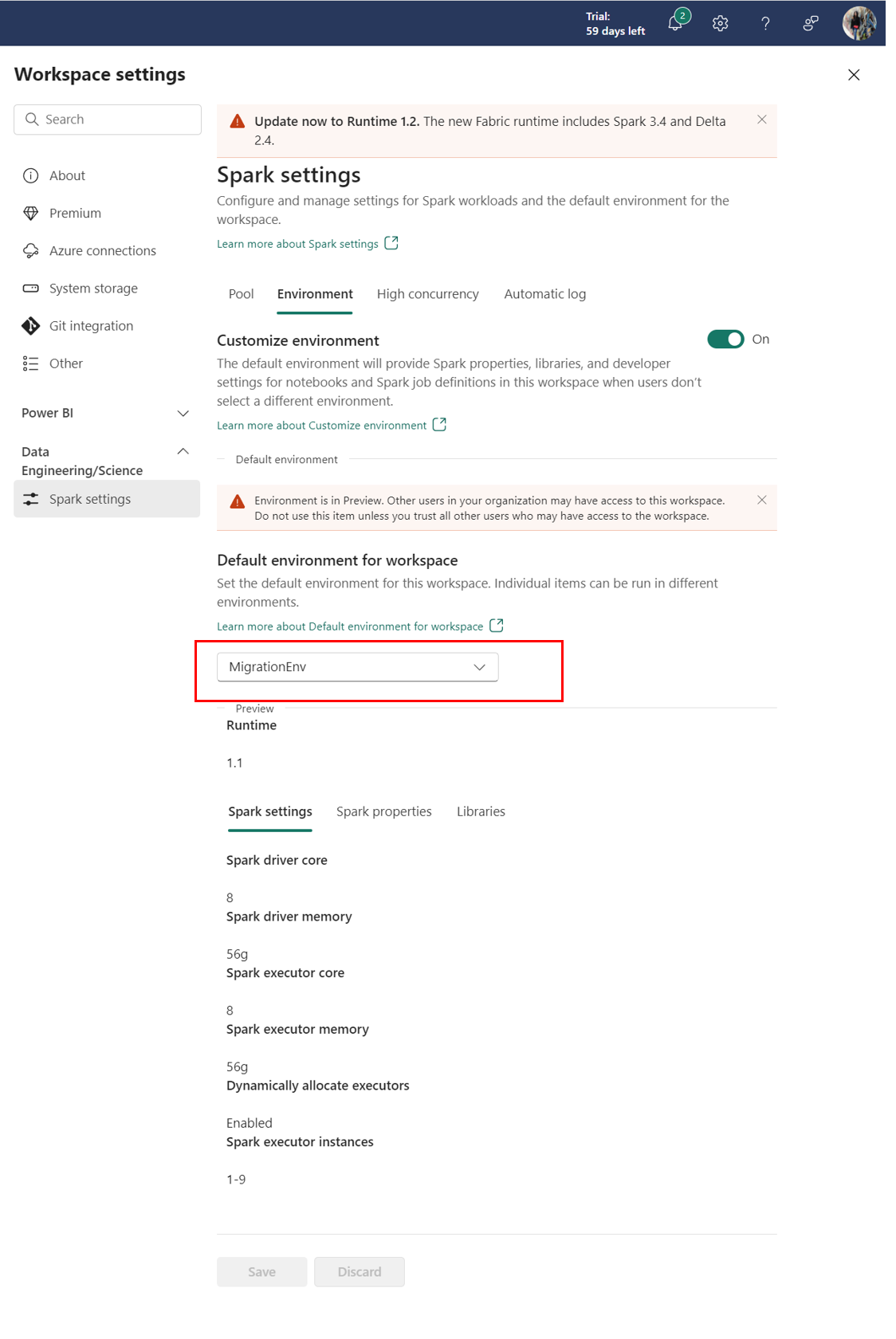Werkruimtebibliotheken en Spark-eigenschappen migreren naar een standaardomgeving
Microsoft Fabric-omgevingen bieden flexibele configuraties voor het uitvoeren van uw Spark-taken. In een omgeving kunt u verschillende Spark-runtimes selecteren, uw rekenresources configureren en bibliotheken installeren vanuit openbare opslagplaatsen of lokale aangepaste bibliotheken uploaden. U kunt eenvoudig omgevingen koppelen aan uw notebooks en Spark-taakdefinities.
Data-engineer en Datawetenschap werkruimte-instellingen worden geüpgraded naar Infrastructuuromgevingen. Als onderdeel van deze upgrade biedt Fabric geen ondersteuning meer voor het toevoegen van nieuwe bibliotheken en Spark-eigenschappen in werkruimte-instellingen. In plaats daarvan kunt u een Fabric-omgeving maken, de bibliotheek en eigenschap daarin configureren en deze koppelen als de standaardomgeving van de werkruimte. Nadat u een omgeving hebt gemaakt en deze als standaard hebt ingesteld, kunt u de bestaande bibliotheken en Spark-eigenschappen migreren naar die standaardomgeving.
In deze zelfstudie leert u hoe u de bestaande werkruimtebibliotheken en Spark-eigenschappen migreert naar een omgeving.
Belangrijk
- Werkruimte-instellingen zijn beperkt tot beheerders.
- Uw bestaande werkruimte-instellingen blijven effectief voor uw notebooks of Spark-taakdefinities als er geen omgeving aan is gekoppeld. U kunt echter geen verdere wijzigingen aanbrengen in deze instellingen. U wordt ten zeerste aangeraden uw bestaande instellingen naar een omgeving te migreren.
- Het migratieproces bevat een stap waarmee alle bestaande configuraties definitief worden verwijderd. Volg deze instructies zorgvuldig . Er is geen manier om bestanden terug te brengen als ze per ongeluk worden verwijderd.
De bestanden voorbereiden voor migratie
Controleer uw bestaande configuraties in werkruimte-instellingen.
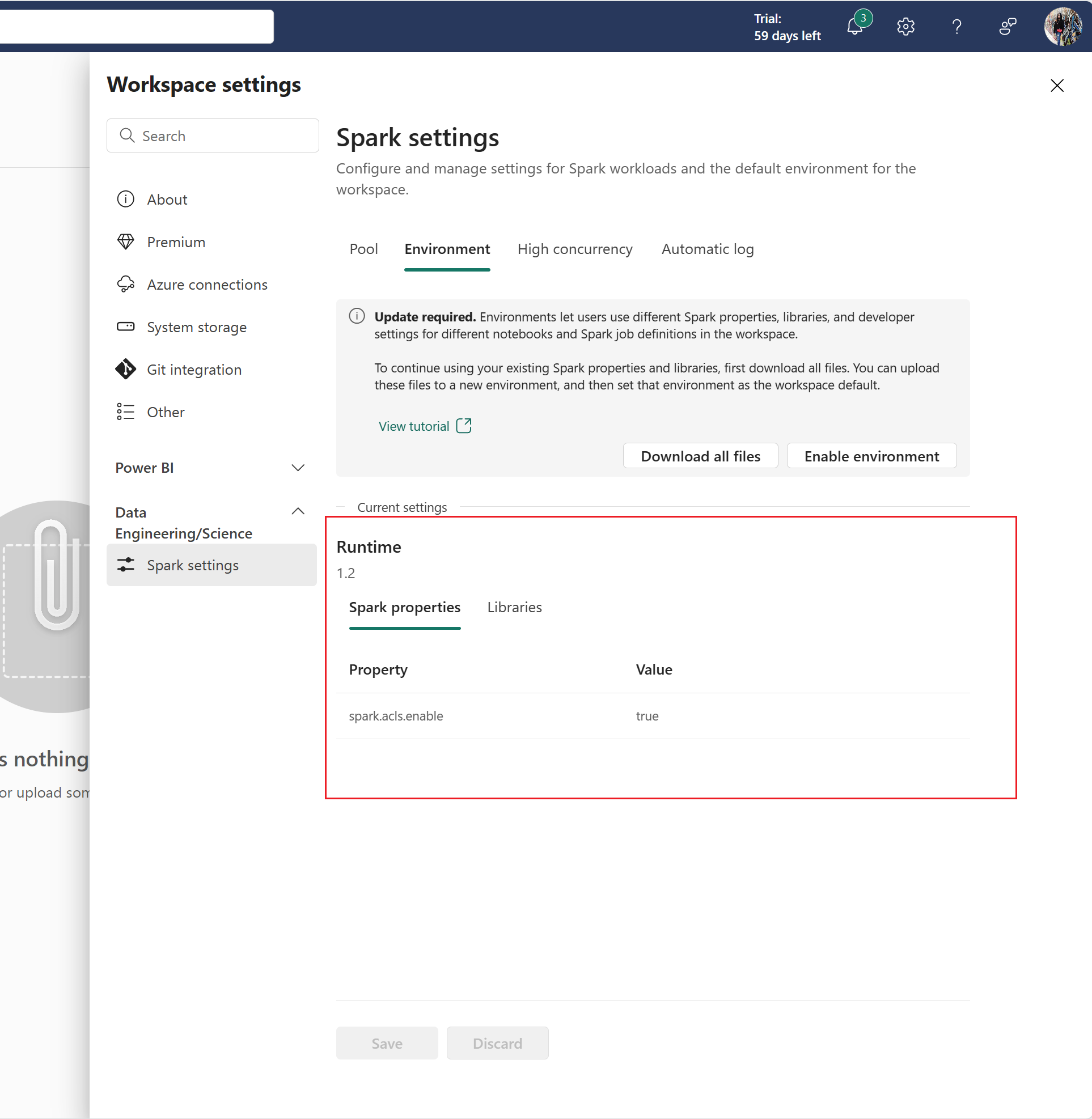
Noteer de huidige Runtime-versie .
Download bestaande configuraties door alle bestanden downloaden te selecteren.
De inhoud wordt gedownload als verschillende bestanden. Sparkproperties.yml bevat alle sleutel-waardeparen van Spark-eigenschappen. Het bestand Publiclibrary.yml bevat alle definities van de openbare bibliotheek. Aangepaste pakketten die door u of uw organisatie worden geüpload, worden één voor één gedownload als bestanden .
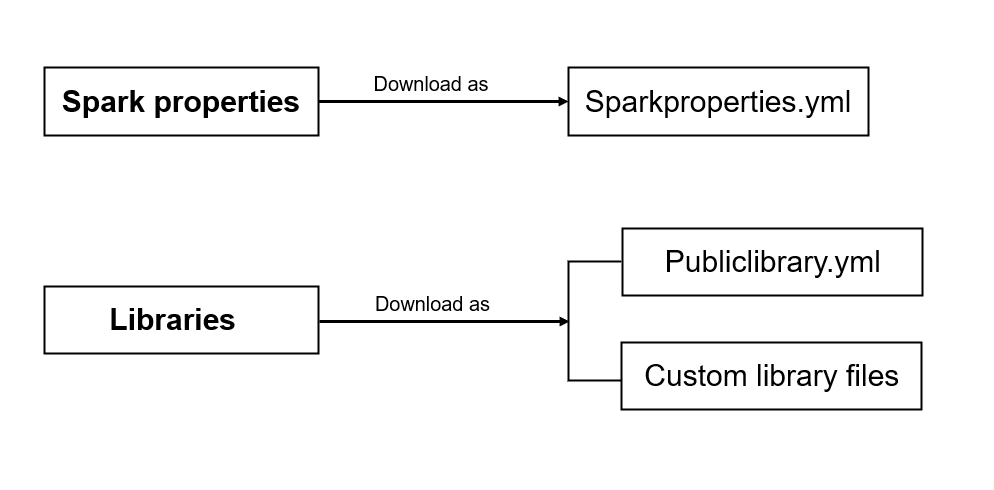
Nadat de bestanden zijn gedownload, kunt u migreren.
Een omgeving maken en configureren
Maak een omgeving in de werkruimtelijst/maakhub. Nadat u een nieuwe omgeving hebt gemaakt, wordt de pagina Omgeving weergegeven.
Controleer op het tabblad Start van de omgeving of de runtime-versie hetzelfde is als uw bestaande werkruimteruntime.
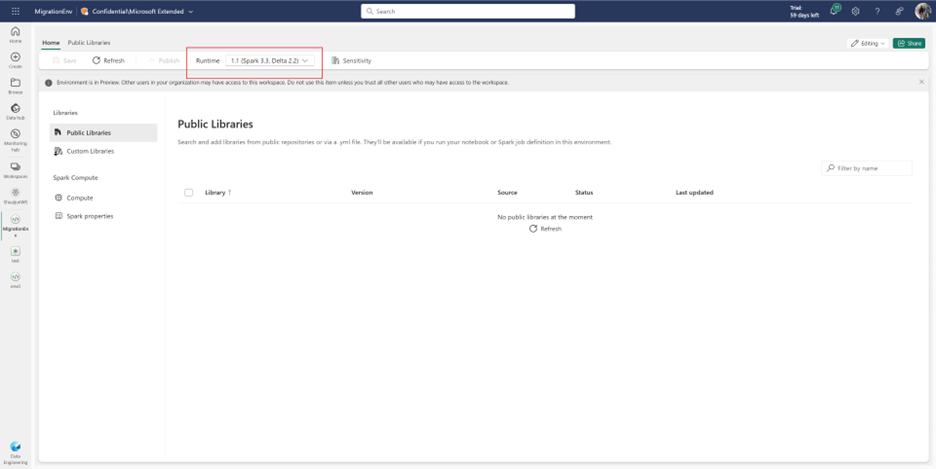
Sla deze stap over als u geen openbare bibliotheken in uw werkruimte-instellingen hebt. Navigeer naar de sectie Openbare bibliotheken en selecteer Toevoegen uit .yml op het lint. Upload Publiclibrary.yml, die u hebt gedownload van de bestaande werkruimte-instellingen.
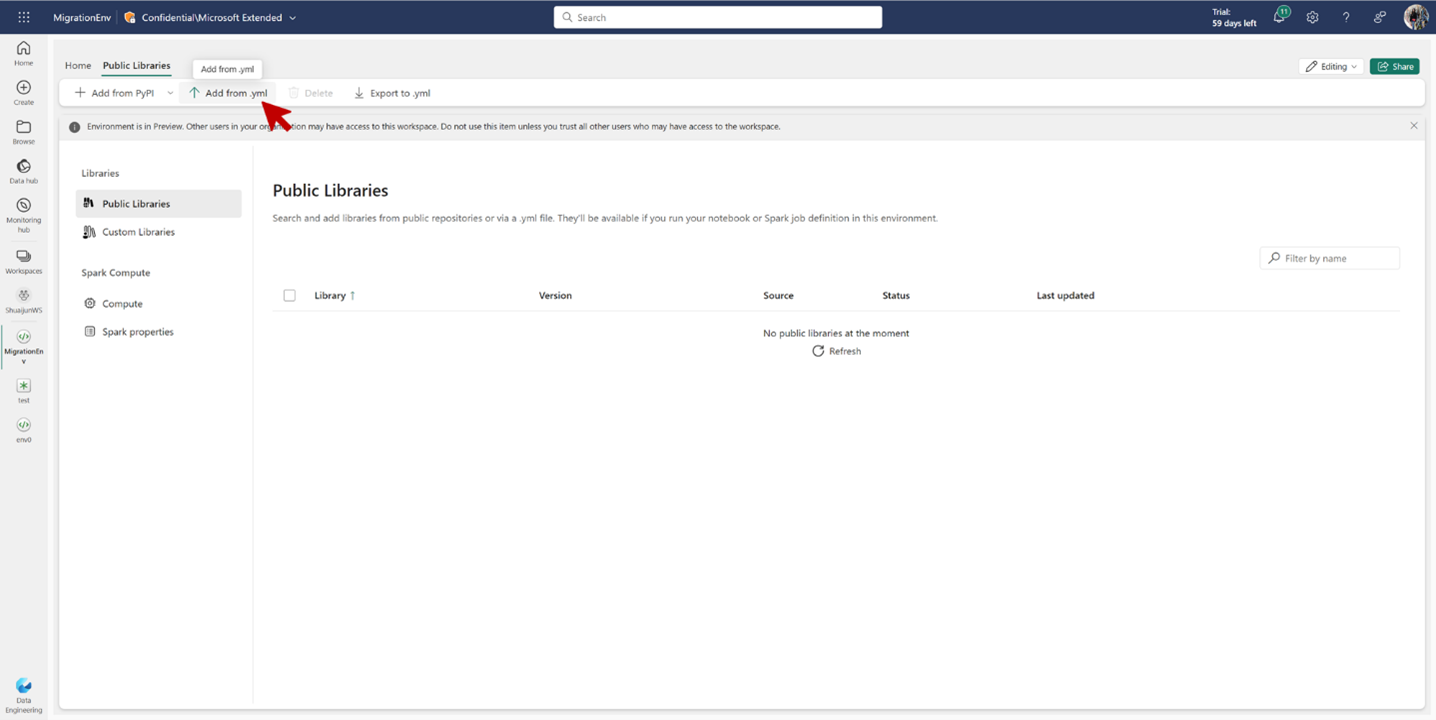
Sla deze stap over als u geen aangepaste bibliotheken in uw werkruimte-instellingen hebt. Navigeer naar de sectie Aangepaste bibliotheken en selecteer Uploaden op het lint. Upload de aangepaste bibliotheekbestanden die u hebt gedownload uit de bestaande werkruimte-instellingen.
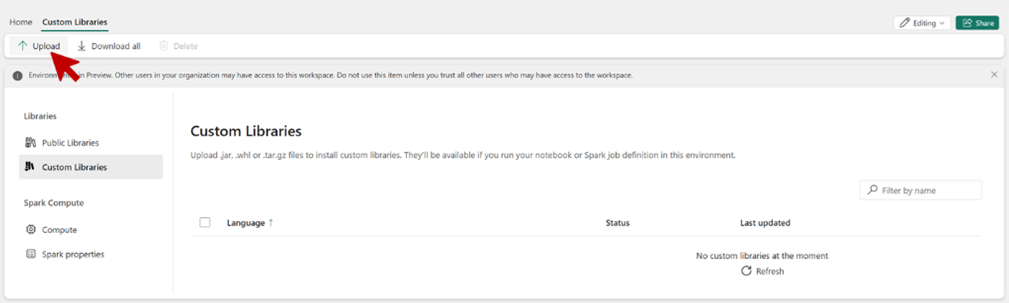
Sla deze stap over als u geen Spark-eigenschappen in uw werkruimte-instellingen hebt. Navigeer naar de sectie Spark-eigenschappen en selecteer Uploaden op het lint. Upload het Sparkproperties.yml-bestand dat u hebt gedownload uit de bestaande werkruimte-instellingen.
Selecteer Publiceren en controleer de wijzigingen zorgvuldig opnieuw. Als alles klopt, publiceert u de wijzigingen. Het publiceren duurt enkele minuten.
Nadat het publiceren is voltooid, hebt u uw omgeving geconfigureerd.
Een standaardomgeving inschakelen en selecteren in werkruimte-instellingen
Belangrijk
Alle bestaande configuraties worden verwijderd wanneer u Omgeving inschakelen selecteert. Zorg ervoor dat u alle bestaande configuraties hebt gedownload en geïnstalleerd in een omgeving voordat u doorgaat.
Navigeer naar Werkruimte-instellingen ->Data-engineer ing/Science ->Environment en selecteer Omgeving inschakelen. Met deze actie worden de bestaande configuraties verwijderd en wordt de omgevingservaring op werkruimteniveau gestart.
Het volgende scherm wordt weergegeven wanneer u de bestaande configuraties verwijdert.
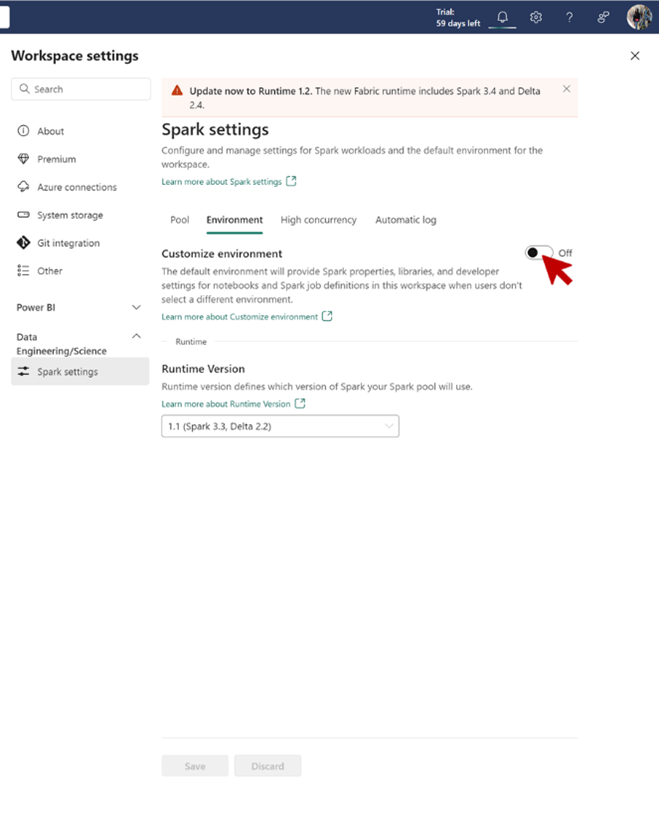
Verplaats de wisselknop Omgeving aanpassen naar de positie Aan . Met deze optie kunt u een omgeving als standaardruimte koppelen.
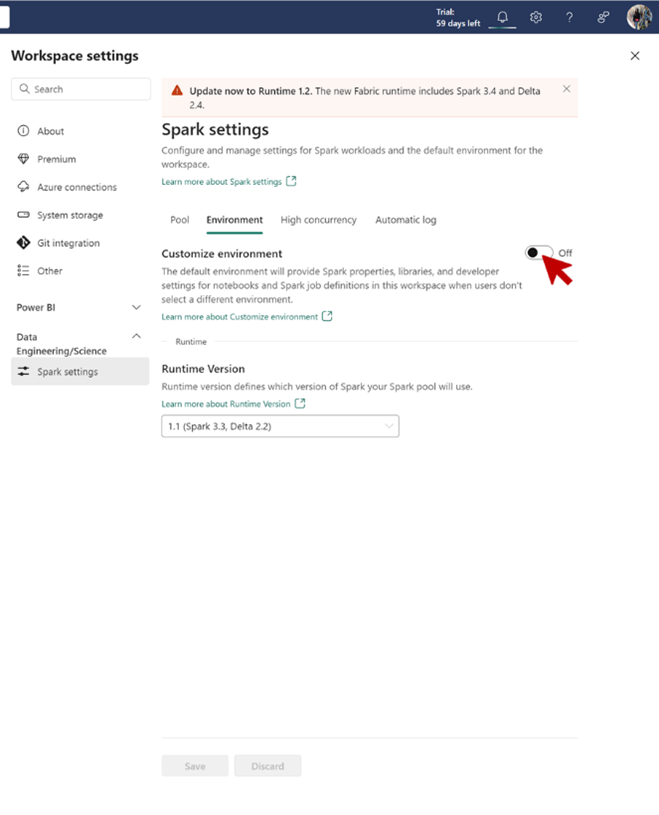
Selecteer de omgeving die u in de vorige stappen hebt geconfigureerd als de standaardinstelling voor de werkruimte en selecteer Opslaan.
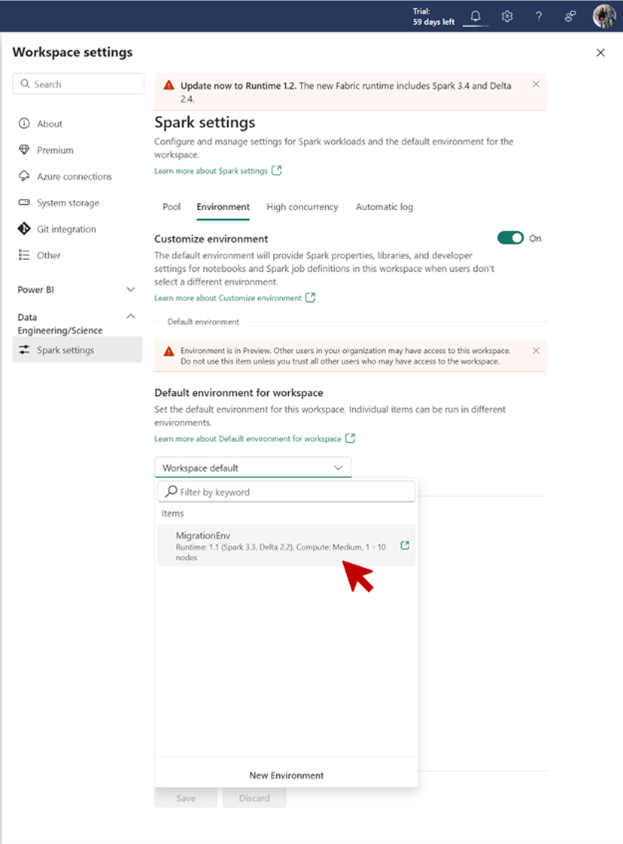
Controleer of uw nieuwe omgeving nu wordt weergegeven onder Standaardomgeving voor werkruimte op de pagina Spark-instellingen .